HDR/C. Log View Assist
Das Erscheinungsbild von HDR-Aufnahmen () mit [:
HDR-Aufnahme (PQ)] oder bei Aufnahmen mit benutzerdefinierten Bildern (), die auf dem Kamerabildschirm, dem Sucher oder über HDMI angeschlossenen Nicht-HDR-Anzeigegeräten angezeigt werden, kann dem Erscheinungsbild auf HDR-Anzeigegeräten angepasst werden.
Vorsicht
- Aufgenommene Movies sehen anders aus, als sie auf dem Bildschirm erscheinen.
View Assist-Anzeigebedingungen
- [
:
HDR-Aufnahme (PQ)] ist auf [HDR PQ] eingestellt
-
[Gamma/Color Space] ist in [
: Custom Picture] wie folgt eingestellt:
- Canon Log 2 / C.Gamut
- Canon Log 3 / C.Gamut
- PQ / BT.2020
-
HLG / BT.2020
HLG steht für „Hybrid Log-Gamma“.
-
Der folgende Gamma-/Farbraum wird unter Registrieren von Look-Files ausgewählt, bevor [Look-Datei] auf [Ein] gesetzt wird.
- HDR PQ(BT.2100)
- HDR HLG(BT.2100)
View Assist-Anzeigeeinstellungen
-
Wählen Sie Bildschirm- oder Sucheranzeige aus.
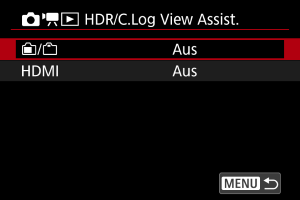
-
/
Verwenden Sie die View Assist-Anzeige auf dem Bildschirm [
] und im Sucher [
].
-
HDMI
Verwenden Sie die View Assist-Anzeige auf über HDMI angeschlossenen Nicht-HDR-Anzeigegeräten.
-
-
Wählen Sie eine Option aus.
Bildschirm und Sucher
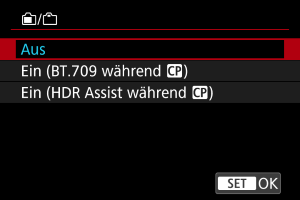
-
Ein (BT.709 während
)
Wenn die Kamera auf [HDR PQ] eingestellt ist, werden konvertierte Bilder so angezeigt, wie sie auf einem HDR-Anzeigegerät aussehen würden.
Die Bildanzeige mit einem benutzerdefinierten Bild erfordert eine grundlegende Konvertierung in einen Standard-Gamma-/Farbraum.
-
Ein (HDR Assist während
)
Wenn die Kamera auf [HDR PQ] eingestellt ist, werden konvertierte Bilder so angezeigt, wie sie auf einem HDR-Anzeigegerät aussehen würden.
Die Bildanzeige mit einem benutzerdefinierten Bild beinhaltet eine Konvertierung, so dass Motive mit mittlerer Helligkeit so aussehen, wie sie auf einem HDR-Anzeigegerät erscheinen würden.
[HDMI]
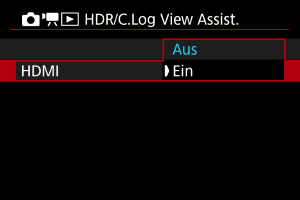
- Wählen Sie [Ein].
-
Vorsicht
- Die optische Suchersimulation wird für die Anzeige verwendet, wenn [
: Opt.Sucher simul.] auf [Ein] eingestellt ist.
Hinweis
- [
] wird während der Movie-Aufnahme mit „View Assist“ auf dem Informationsbildschirm angezeigt.
- View Assist wird auch mit vergrößerter Ansicht verwendet.
- View Assist-Anzeigeeinstellungen haben keinen Einfluss auf die aufgenommenen Bilder.